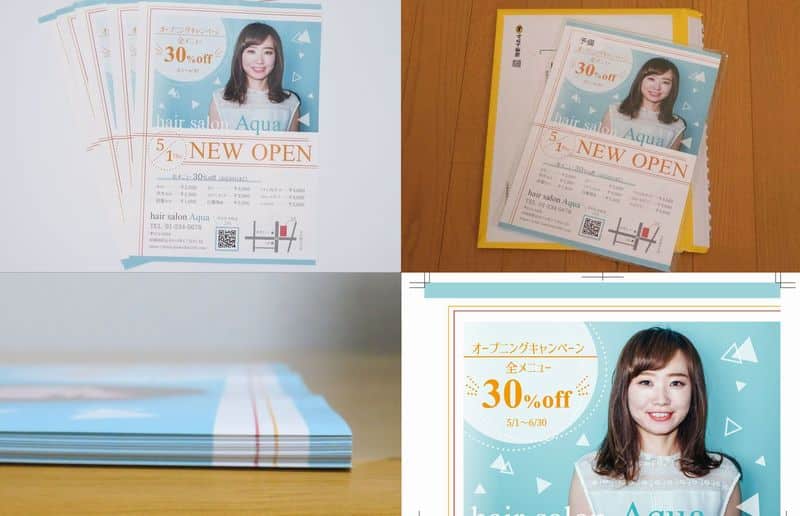ポイント
プリントライダーを利用するのは初めて。
急いでいるので、なるべく早く注文したい。
印刷の注文が初めてで、よくわからない。
この記事では、プリントライダーで迷わずチラシを注文できるように、画像を使って解説しています。
このページを見ながら注文すれば迷うはありません。
プリントライダーを初めて利用する方は、ぜひ参考にしてくださいね。
\新規登録で1000円のポイント!/
プリントライダー:会員登録

まず、ページ上にある「初めての方へ」をクリックします。
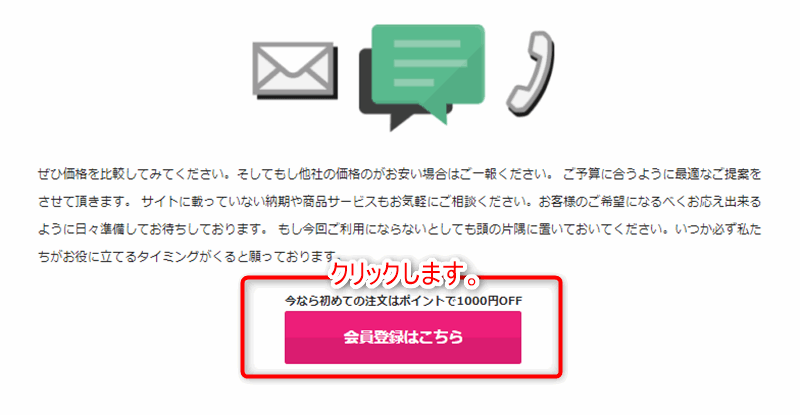
プリントライダーの紹介ページが開くので、下へスクロールして「会員登録はこちら」をクリックします。
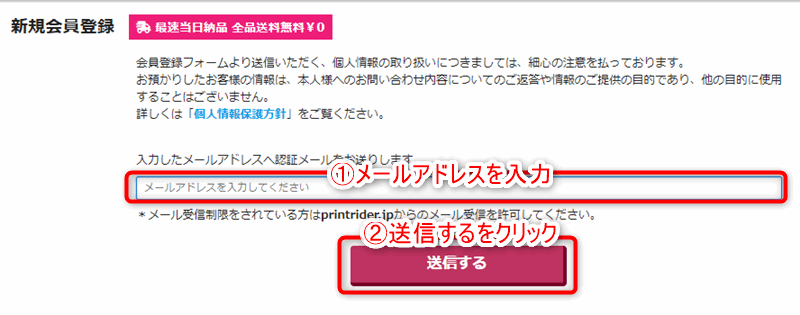
メールアドレスを入力し、送信ボタンをクリックします。
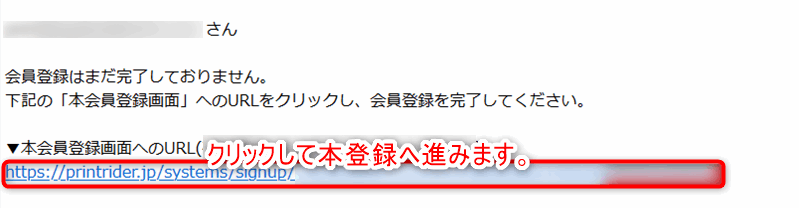
仮登録メールが届くので、記載してあるURLをクリックし本登録へ進みます。
メールが届かない時は迷惑メールに入っていないかチェックしてくださいね。
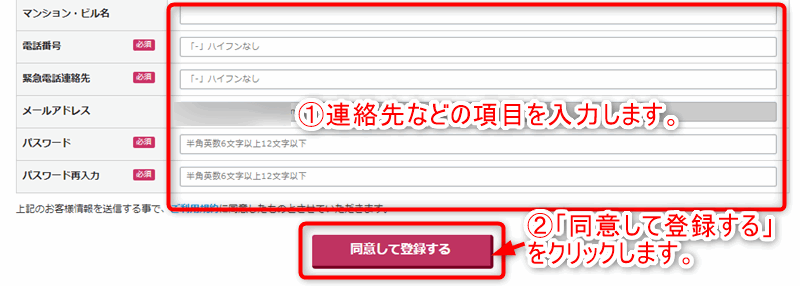
氏名や住所などを入力して「同意して登録する」をクリックします。
これで会員登録は完了となり、ログインが可能になります。
プリントライダー:チラシの注文
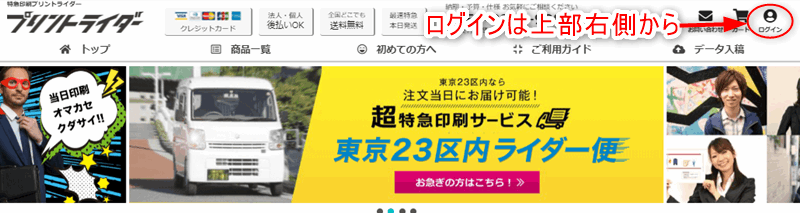
上部右側の「ログイン」をクリックします。

サイドバーか商品一覧の「チラシフライヤー印刷」をクリックします。

商品一覧から希望の商品を選びます。
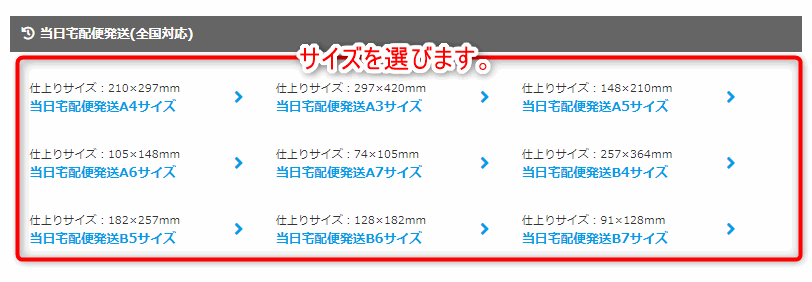
印刷するチラシのサイズを選びます。
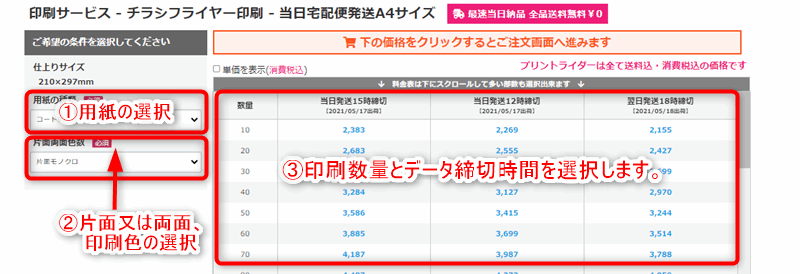
まず、用紙の種類、片面または両面、印刷色を選択します。
つぎに、印刷したい数量とデータ締切時間を選択してください。
※データ締切時間は、遅いほど料金が割高になります。

デザインやデータ修正を追加で依頼できます。
依頼しない場合はそのまま「料金を確認」をクリックしてください。
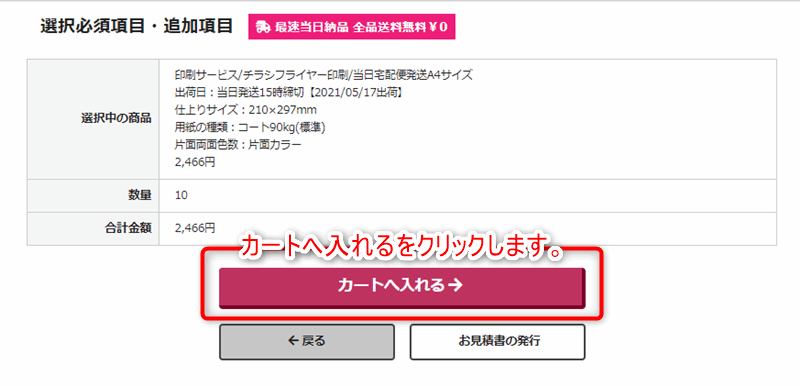
商品内容を確認して「カートへ入れる」をクリックします。
「お見積書の発行」をクリックするとその場で見積書のPDFが作成されます。

違う種類のチラシを同じ仕様で印刷する場合は数量(種類)を変更します。
たとえば、A4片面カラーチラシ10枚を2種類印刷したい時は数量は10×2種です。
数量(種類)の選択が終わったら「購入手続きへ進む」をクリックします。
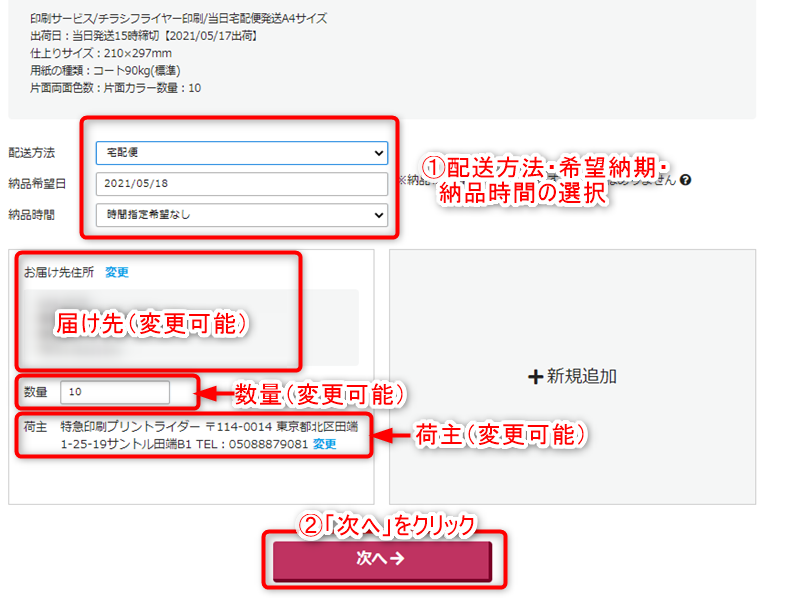
配送方法・納品希望日・納品時間を指定します。
届け先住所・数量・荷主を確認して「次へ」をクリックします。
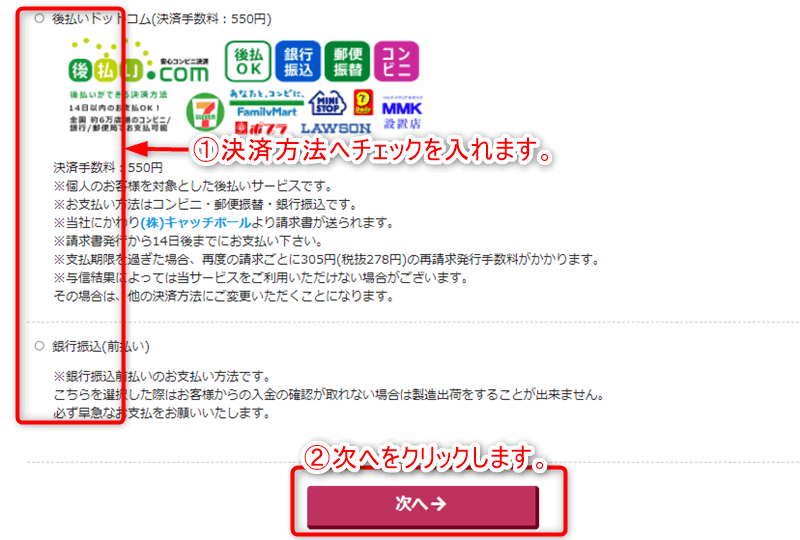
決済方法を選択し「次へ」をクリックします。
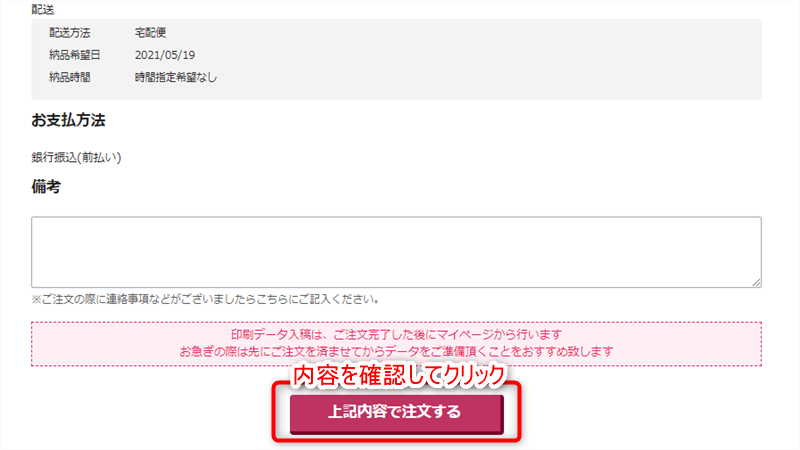
注文内容が表示されるので、確認して「上記内容で注文する」をクリックします。
登録したメールアドレスに注文内容確認のメールが届き、注文は終わりです。
プリントライダー:データ入稿
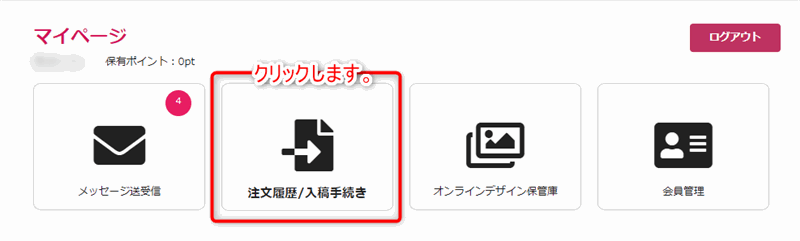
プリントライダーにログインして「注文履歴/入稿手続き」をクリックします。
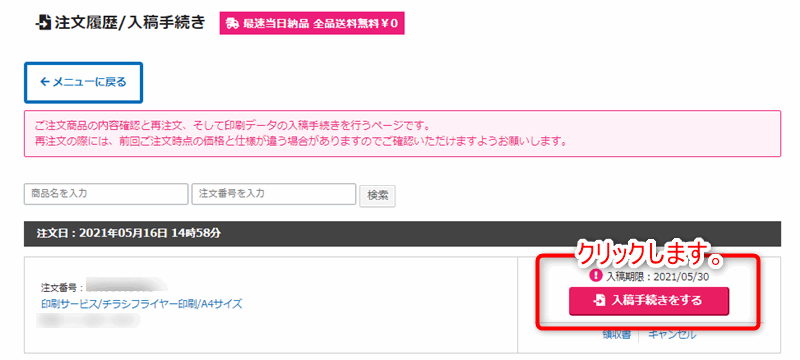
「入稿手続きをする」をクリックします。

入稿データを選択して「入稿する」をクリックします。

「データを入稿します。宜しいですか?」と確認が表示されるので「OK」をクリックします。
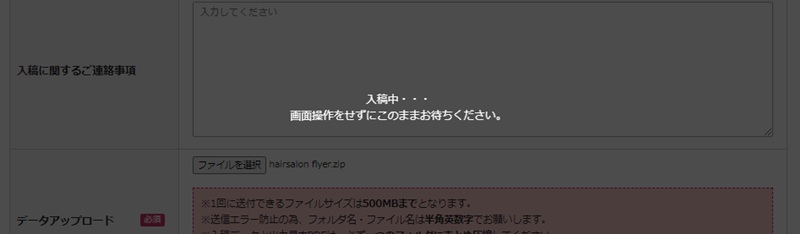
入稿中の画面に切り替わり、入稿データのアップロードが始まります。

入稿データのアップロードが終わると、画面が切り替わり「データ入稿が完了しました」と表示されます。
入稿手続き完了メールが届き、終わりになります。
データ入稿後は?
データ入稿後は、不具合が無いかチェックが行われ、
問題が無ければデータチェック完了のメールが届きます。
後は、印刷が終わって届くのを待つだけになります。
お疲れ様でした!
※こちらのページは2021年5月16日に作成しました。
スクリーンショットの出典は全て、プリントライダー様になります。